 展开
展开

系统:WinAll 大小:482KB
类型:文件处理 更新:2016-09-08

securecrt 8.0注册机,支持64位win系统,经典软件,全新界面,新增功能看官网。最新SecureCRT官方版v8.0,附带SecureFX官方版本v8.0 32位和64位都有的,win10上测试过可以用, 附带的注册机.
1、安装完成后复制压缩包中的Keygen.exe到安装目录,运行Keygen.exe,点击Patch按钮对源程序打补丁。
2、运行SecureFX,会弹出注册窗口,点击中间的按钮进行注册!
3、在弹出的注册窗口中随便输入几个数字,点击确定会提示注册不成功,然后点击手动激活的方式
4、运行Keygen.exe,在注册机中输入你的名字和公司名,然后点击Generate按钮生成序列号和注册码!
5、将注册机中的信息复制到注册窗口的对应位置,然后点击下一步!
6、将注册机生成的Date日期填写到注册窗口的Issue Date项目!下面的Feature空白不用填写!OK,注册成功了~
问题描述
SecureCRT与SecureFX的常规选项里面已经设置成了UTF-8,但是在SecureCRT中新建的中文文件夹,在SecureFX里面仍是乱码,这个问题,找了很多的方法,最后还是解决了,在这里和大家分享下。
查看服务器编码
查看linux的编码,修改为自己需要的,本文将已UTF-8为例进行说明。
修改Linux服务器的配置文件:
[root@iitshare ~]# vi /etc/sysconfig/i18n
如果安装系统的时候选择了中文系统,则把LANG字段改为:
LANG=”zh_CN.UTF-8″
如果安装系统的时候选择的英文系统,则把LANG字段改为:
LANG=”en_US.UTF-8″
1. 右键点击SecureCRT的连接标签。
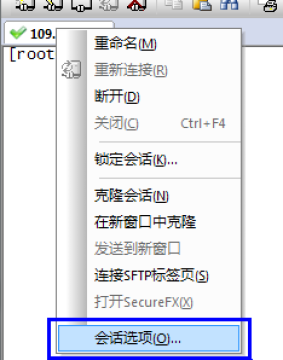
2. 在弹出的窗口中,左边栏选择“外观”选项卡,在右边的窗口中选择UTF8,如图所示:

3. 此时,SecureCRT中即可正常显示中文了:
此时虽然可以显示中文,但是在SecureFX中新建的中文文件夹在SecureCRT中仍然会显示乱码,此问题如何解决了?需要通过修改配置文件进行配置,下面将进行具体说明。
1. 找到SecureFX配置文件夹(选项–全局选项,常规下的配置文件夹),比如:C:\Users\ZhangYQ\AppData\Roaming\VanDyke\Config;
2. 在配置文件夹下的Sessions子目录中,找到SecureCRT连接对应的Session文件(.ini扩展名),双击打开;
3. 查找Filenames Always Use UTF8,将=号后面的参数改成00000001,保存退出即可。